Bài này này sẽ hướng dẫn các bạn lọc ngày tháng trong Excel.
| Tham gia kênh Telegram của AnonyViet 👉 Link 👈 |
Lọc ngày tháng
Trong bài này mình sẽ hướng dẫn các bạn lọc ngày tháng nha.
1. Chọn ô trrong bảng dữ liệu
2. Ở bảng Data chọn Filter
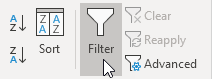
Và sau đó mũi tên se xuất hiện ở trên trên cùngcủa cột
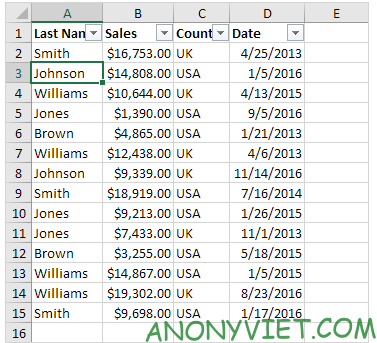
3. Chọn mũi tên ở Date
4. Chọn Select All để clear toàn bộ check box sau đó click chọn 2015 và ô January
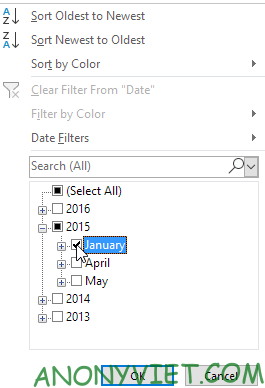
Sau đó nhấn OK
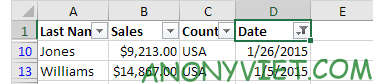
Kết quả nó sẽ hiển thị Sales ở năm 2015 tháng 1.
6. Nhấn vào mũi tên bên cạnh Date
7. Nhấn Seletc All để chọn tất cả Box
8. Nhấn chọn Date Filters ở trong TH của mình, mình sẽ chọn Last Month
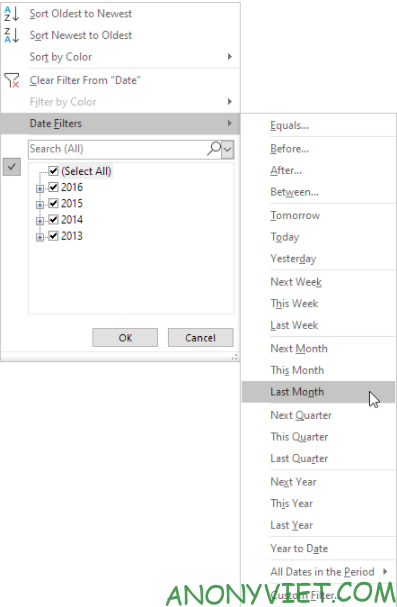
Kết quả: nó sẽ hiển thị Salse ở Last Month

Ngoài ra, bạn cũng có thể xem nhiều bài excel khác tại đây.
Câu hỏi thường gặp
Tôi có thể lọc dữ liệu theo tháng và năm cụ thể trong Excel như thế nào?
Chọn cột ngày tháng, kích hoạt bộ lọc (Filter) trong tab Data. Sau đó, chọn mũi tên trên cột, bỏ chọn “Select All”, và chọn tháng/năm mong muốn.
Làm thế nào để lọc dữ liệu chỉ hiển thị những ngày trong tháng trước?
Sau khi kích hoạt bộ lọc, chọn mũi tên trên cột ngày tháng, và chọn “Date Filters” -> “Last Month”.
Nếu tôi muốn lọc dữ liệu theo một khoảng thời gian cụ thể thì phải làm sao?
Sau khi kích hoạt bộ lọc, chọn mũi tên trên cột ngày tháng, chọn “Date Filters” -> “Custom Filters” và thiết lập điều kiện ngày bắt đầu và ngày kết thúc mong muốn.












